چه در حال گرفتن عکس های تصادفی ، چه در حال عکاسی ، و چه در ساختن آهنگ های دقیق باشید ، دوربین گوشی هوشمند شما یک ابزار مفید است. اغلب ، الهام بخش ترین لحظات عکس در زندگی روزمره هنگامی رخ می دهد که یک دوربین حرفه ای در دست ندارید. یک تلفن همراه که در جیب خود حمل می کنید می تواند لحظات عکاسی ناگهانی را هنگامی که یک دوربین SLR یا سایر دوربین های حرفه ای احساس می کند غیر ممکن است یا غیر ممکن است استفاده کنید ، ثبت کند.
مهمترین نکته ای که باید به خاطر داشته باشید این است که نگذارید نبود این ابزار حرفه ای شما را از ثبت لحظات عالی باز دارد. اجازه ندهید که اصلا عکس نگیرید فقط به این دلیل که می خواهید همه چیز عالی باشد. آنچه مهم است این است که شما لحظات به یاد ماندنی را ثبت کنید. با توجه به آن ، اجازه دهید مقاله زیر را تا انتها بخوانیم تا بتوانید حتی اگر فقط از دوربین تلفن همراه استفاده می کنید ، عکس های خوبی بگیرید.
گام
روش 1 از 2: تنظیم تلفن برای عکس های بهتر

مرحله 1. لنز را تمیز کنید
با گذشت زمان ، پرز و گرد و غبار روی لنز دوربین جمع شده و عکس ها را تار می کند. لنز را با یک پارچه نرم و تمیز پاک کنید.
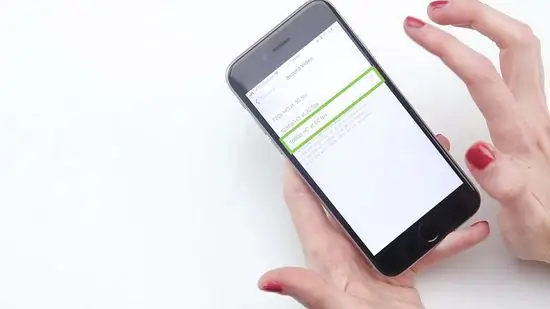
مرحله 2. تلفن را در بالاترین کیفیت و تنظیمات وضوح عکس قرار دهید
با این تنظیمات عکسهای بسیار خوبی تولید می کنید که ممکن است بخواهید چاپ کنید. اگر وضوح تصویر بسیار کوچک باشد ، نمی توانید عکس ها را به خوبی چاپ کنید.

مرحله 3. افزودن خودکار قاب های عکس دیجیتال را غیرفعال کنید
معمولاً عکس های خوب زشت می شوند زیرا قاب ها یا پس زمینه های ارزان قیمت را اضافه می کنند. اگر واقعاً می خواهید ، فقط پس از گرفتن عکس ، یک قاب دیجیتالی اضافه کنید. بنابراین شما یک عکس اصلی و بدون حاشیه خواهید داشت.
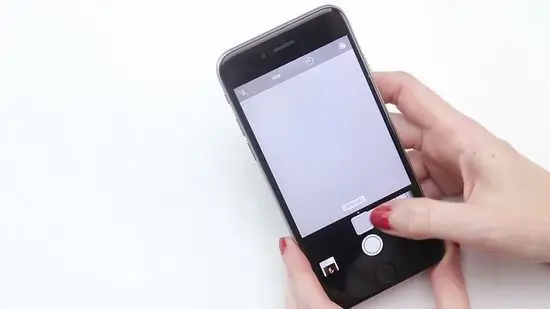
مرحله 4. جلوه های دیگر را غیرفعال کنید
شامل جلوه های سیاه و سفید ، رنگ قهوه ای ، رنگ معکوس و غیره. این جلوه ها به اندازه فریم های ارزان قیمت بد نیستند و کاربردهای خود را دارند. اما این اثر بهتر است بعداً با استفاده از نرم افزار ویرایش عکس استفاده شود تا مستقیماً روی تلفن. شما احساس خواهید کرد - برای مثال هنگام مشاهده عکس ها در صفحه بزرگتر کامپیوتر - رنگ موضوع عکس گرفته شده بسیار زیبا است و شرم آور است که آن را مستقیم به سیاه و سفید تبدیل کنید.

مرحله 5. اگر تلفن شما دارای این ویژگی است ، تراز سفیدی را تنظیم کنید
چشم انسان می تواند خود را با نور وفق دهد ، بنابراین سفید همچنان در هر نوری سفید به نظر می رسد. اما در نور معمولی رشته ای ، دوربین سوژه را قرمزتر از حالت عادی می بیند. معمولاً گوشی های دوربین بهتر گزینه ای برای تنظیم تراز سفیدی دارند. اگر گزینه ای وجود دارد ، از آن استفاده کنید. اگر مطمئن نیستید از کدام تنظیمات استفاده کنید ، آزمایش کنید.
روش 2 از 2: راه اندازی شلیک
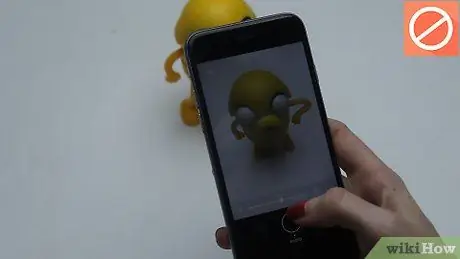
مرحله 1. از عکاسی از سوژه در نور کم خودداری کنید ، مخصوصاً اگر می خواهید سوژه روشن و زیبا به نظر برسد
سنسور دوربین کوچک گوشی نمی تواند با سرعت ISO بالا کار کند ، بنابراین عکس حاصله نویز زیادی خواهد داشت. (ISO بالا به این معنی است: سنسور دوربین نسبت به نور بسیار حساس است ؛ می تواند از سوژه ها در داخل خانه بدون فلاش عکس برداری کند.) در بیشتر شرایط ، از عکاسی در محیط داخلی خودداری کنید. در مکانی با نور مناسب عکس بگیرید.
- اگر مجبور هستید در داخل خانه عکس بگیرید ، به دنبال منابع نوری دیگری باشید که بتوان از آنها استفاده کرد. از چراغ های نئون اجتناب کنید زیرا به سوژه رنگ سبز می دهند.
- هنگام عکاسی در شرایط کم نور ، از پایداری دوربین خود مطمئن شوید. دوربین گوشی شما سرعت شاتر شما را در نور کم کاهش می دهد و کوچکترین حرکتی که می کنید باعث تار شدن عکس می شود.
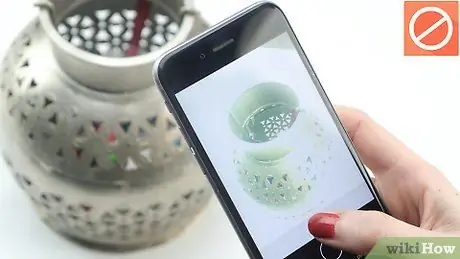
مرحله 2. از انعکاس های روشن و هر چیز براق خودداری کنید
چنین شرایطی دوربین را مجبور می کند که سایر مناطق موجود در عکس را کم نور (کم نور) یا حتی مناطق روشن عکس را بیش از حد سفید کند. دومی خیلی بدتره برای عکس اول ، گاهی اوقات می توانیم جزئیات بسیار تاریک را با روشن کردن آنها ذخیره کنیم ، اما نمی توانیم عکس دوم را که بسیار روشن است ذخیره کنیم (زیرا هیچ جزئیاتی وجود ندارد که بتوان آنها را ذخیره کرد). از سوی دیگر ، از بازتاب های روشن و چیزی درخشان می توان برای اهداف هنری مانند تأثیر تابش خورشید از پنجره استفاده کرد. پرتره افراد هنگامی که در نور پراکنده گرفته می شوند ، مانند در یک منطقه سایه باز ، در خارج از منزل در شرایط ابری ، یا در یک منبع نور مصنوعی بسیار روشن ، بهتر به نظر می رسند. رنگهای روشن و زیبا را در عکسهای خود بگنجانید تا جالب تر شوند ، فقط محدوده روشن تا تاریک را نمایش ندهید (هر دوی آنها خطر از دست دادن جزئیات را دارند).

مرحله 3. سوژه را از نزدیک نگیرید
به دلیل فاصله کانونی بسیار کوتاه (فاصله بین عناصر نوری دوربین و سنسور) ، دوربین های تلفن همراه فقط برای عکاسی از موضوعاتی مناسب هستند که تمام قسمت های عکس در فوکوس ظاهر می شوند (بدون بوکه). اما در نتیجه (و به دلیل ضعف مکانیسم فوکوس خودکار به طور کلی در تلفن های همراه) ، دوربین های تلفن همراه معمولاً نمی توانند روی اجسامی که خیلی به هم نزدیک هستند تمرکز کنند و نمی توانند فضاهای تنگ را برای جلوه ای تار در پس زمینه زیبا در خود جای دهند. اما نگران نباشید ، این جلوه تار پس زمینه (با تغییرات مختلف اعتبار) می تواند بعداً در نرم افزار ویرایش عکس ایجاد شود.

مرحله 4. از عکاسی از آینه و گرفتن عکس های سلفی خودداری کنید
آینه ها اغلب مکانیسم فوکوس خودکار را اشتباه می گیرند. شخص دیگری را پیدا کنید تا از شما عکس بگیرد. اگر واقعاً می خواهید این کار را خودتان انجام دهید ، فقط از ویژگی خودکار "Self Timer" استفاده کنید که از قبل روی اکثر گوشی ها نصب شده است. به این ترتیب می توانید تلفن خود را در جایی قرار دهید ، سپس آن را در موقعیت خوبی تنظیم کنید.
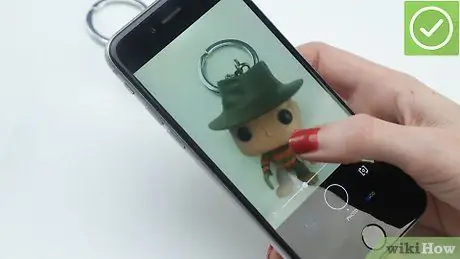
مرحله 5. سوژه را بزرگ و برجسته بگیرید
جزئیات جزئی ، مانند برگ های روی درخت در فاصله دور ، فقط به نقاط کوچک فازی تبدیل می شوند.
- تا جایی که ممکن است سوژه را عکاسی کنید. اگر بتوانید نزدیک شوید و عکس بگیرید تا زمانی که سوژه کادر را پر کند ، نتایج بسیار بهتر خواهد بود.
- اکثر دوربین های تلفن همراه دارای زوم دیجیتالی هستند ، اما استفاده از زوم به شما در گرفتن عکس های دقیق از سوژه های دور کمک نمی کند. اساساً روی دوربین تلفن زوم کنید ، فقط عکس را روی صفحه دوربین برش دهید ، در حین ویرایش آن را برش ندهید.

مرحله 6. یک زمینه تمیز آماده کنید
دوربین گوشی به طور خودکار روی پیش زمینه تمرکز نمی کند و هیچ تنظیماتی برای این کار ندارد.
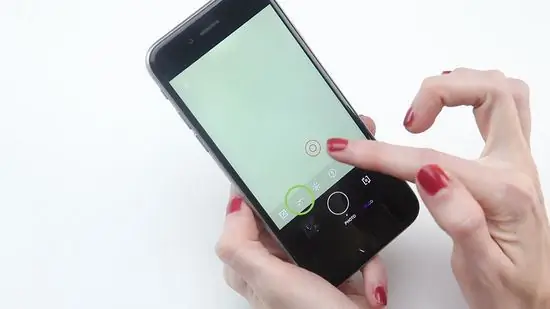
مرحله 7. از فلاش عاقلانه استفاده کنید
اگر از فلاش به طور مداوم استفاده می کنید زیرا کل سوژه به خوبی روشن نشده است ، احتمالاً به این دلیل است که در یک اتاق کم نور عکاسی می کنید. این کار را نکنید! به مرحله یک بازگردید. شیئی که فقط با فلاش روشن می شود غیر طبیعی به نظر می رسد زیرا دوربین گوشی فقط می تواند فلاش را به جلو هدایت کند (به این معنی که نمی توانید نور فلاش را از پشت بام یا از دیوار مانند فلش مخصوص دوربین های SLR پرتاب کنید). با این حال ، از فلاش دوربین گوشی می توان به عنوان یک نور پر کننده برای مناطق سایه هنگام عکاسی در زیر نور مستقیم شدید خورشید استفاده کرد.

مرحله 8. دوربین را به درستی قاب بندی کنید
اطمینان حاصل کنید که تمام عناصر مورد نظر شما در عکس قرار گرفته و آماده عکاسی هستند. برخی از تلفن های دوربین دار اندازه کامل عکس را در منظره یاب نشان می دهند ، به این معنی که پیش نمایش که روی صفحه LCD دوربین مشاهده می کنید نتیجه دقیقی است که در عکس تمام شده دریافت خواهید کرد. با این حال ، برخی دیگر از دوربین های تلفن فقط مرکز عکس را نشان می دهند ، در حالی که دوربین اندازه بزرگتری از آنچه در منظره یاب نشان داده می شود ، ضبط می کند. اگر بعداً فضای خالی بسیار وسیع را در کناره های عکس کادر بندی کردید ، فقط پس از اتمام آن را برش دهید.
از قانون قانون یک سوم استفاده کنید (قانون یک سوم یک خط خیالی است که عکس را به 9 قسمت مساوی تقسیم می کند). هنگام نوشتن عکس ، تصور کنید که 2 خط افقی و 2 خط عمودی مانند جعبه های تشکیل دهنده بازی وجود دارد. خطوط محکم و تقسیمات مساحت (مانند خط افق که زمین و آسمان را تقسیم می کند) در خط خیالی قانون یک سوم قرار دهید. و عناصر جالب (به عنوان مثال چشم) را در نقطه ملاقات بین خط افقی و خط عمودی قرار دهید
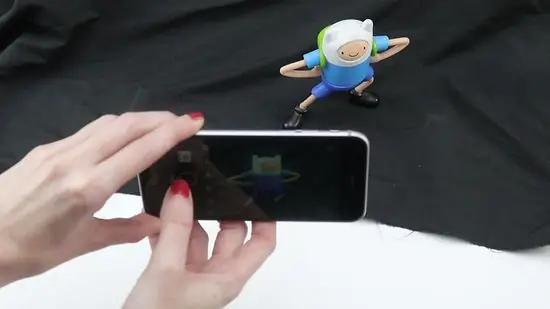
مرحله 9. هنگام عکاسی از سوژه های ثابت از پس زمینه استفاده کنید
پس زمینه سیاه یک انتخاب خوب برای شروع است زیرا می تواند اشیاء و رنگ ها را در یک عکس برجسته کند.
- مخمل مشکی انتخاب خوبی است زیرا تمام نوری را که به آن برخورد می کند جذب می کند. این ماده به حذف سایه ها و بازتاب ها کمک می کند.
- مطمئن شوید که مواد صاف هستند ، زیرا چین و چروک ها در عکس به دست آمده قابل مشاهده بوده و از موضوع منحرف می شوند.
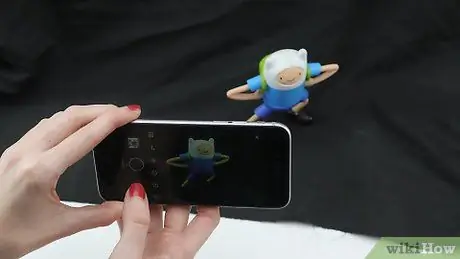
مرحله 10. در نهایت ، یک عکس بگیرید
هنگام فشار دادن دکمه شاتر دست خود را ثابت نگه دارید و آن را تکان ندهید. پس از ماساژ ، چند لحظه در حالت اولیه بمانید تا عکس در واقع توسط دوربین ثبت شود. اگر بلافاصله پس از فشار دادن دکمه شاتر حرکت کنید ، عکس اغلب تار است.
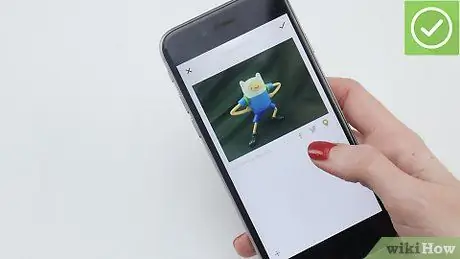
مرحله 11. عکس را در تلفن خود ذخیره کنید ، یا در صورت تمایل ، آن را در رایانه خود کپی کنید تا به دوستان خود چاپ و نشان داده شود
نکات
- مطمئن شوید که تلفن شما دارای حافظه آزاد کافی برای عکسبرداری است. اگر تلفن شما پر است ، برخی از عکس ها را از تلفن خود حذف کنید تا فضای کافی وجود داشته باشد. اکثر تلفن های همراه امروزی از MicroSD یا سایر کارت های حافظه پشتیبانی می کنند ، بنابراین می توان ظرفیت تلفن همراه را افزایش داد تا بزرگتر شود. حتی یک MicroSD به حجم 1 گیگابایت می تواند صدها عکس را ذخیره کند.
- اگر بدون دوربین جلوی گوشی خود سلفی می گیرید ، از آینه به عنوان ابزار استفاده کنید. دوربین را به صورت خود نشانه رفته و صفحه گوشی رو به آینه است. به این ترتیب ، انگار توسط شخص دیگری از شما عکس گرفته شده است (مگر اینکه دست شما در عکس گرفته شده باشد). به این ترتیب بعداً قادر خواهید بود حالت چهره را در عکس ها مشاهده کنید.
- هرچه موقعیت دوربین هنگام عکاسی پایدارتر باشد ، عکس ها واضح تر خواهند بود.







